Windows10如何安装IIS(互联网信息服务)
1、电脑开机后,点击左下角的开始按钮,如图。
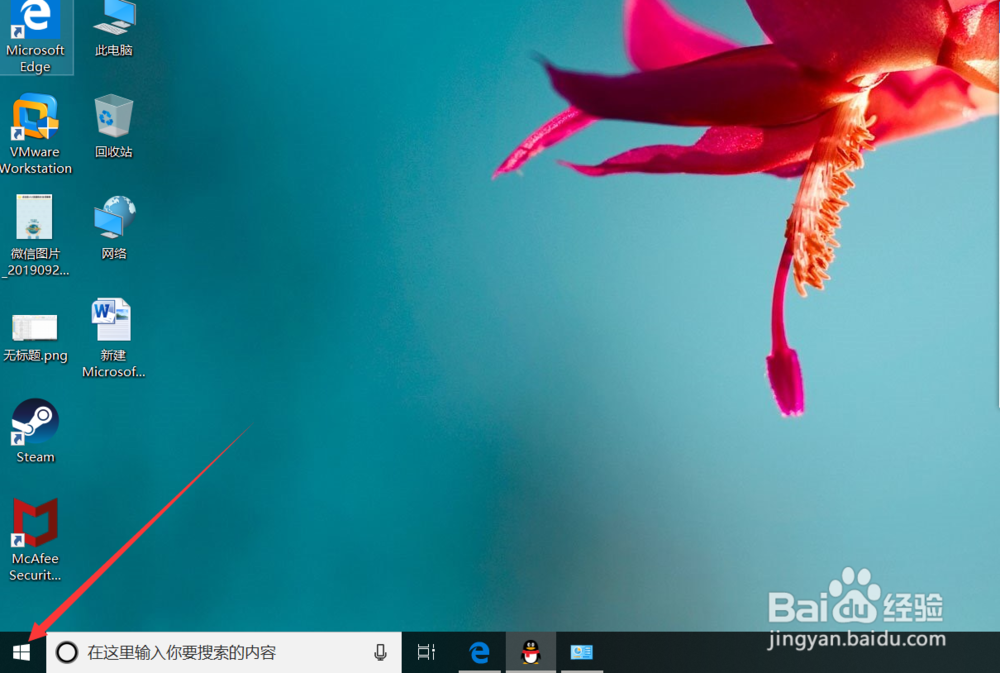
2、进入开始界面后,点击“Windows系统—控制面板”选项,如图。
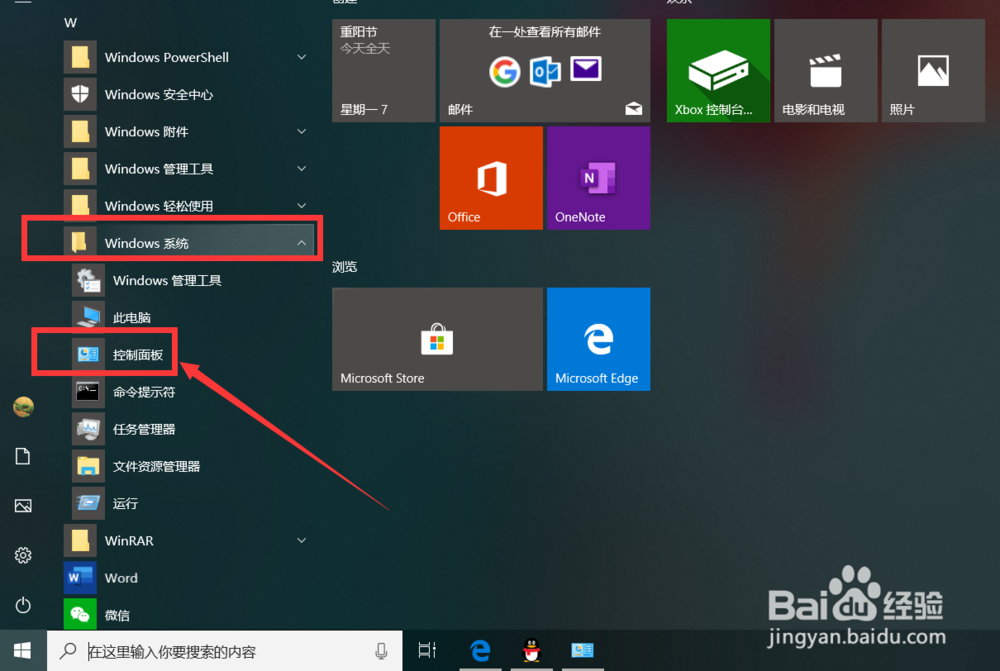
3、进入控制面板后,点击“程序”选项,如图。
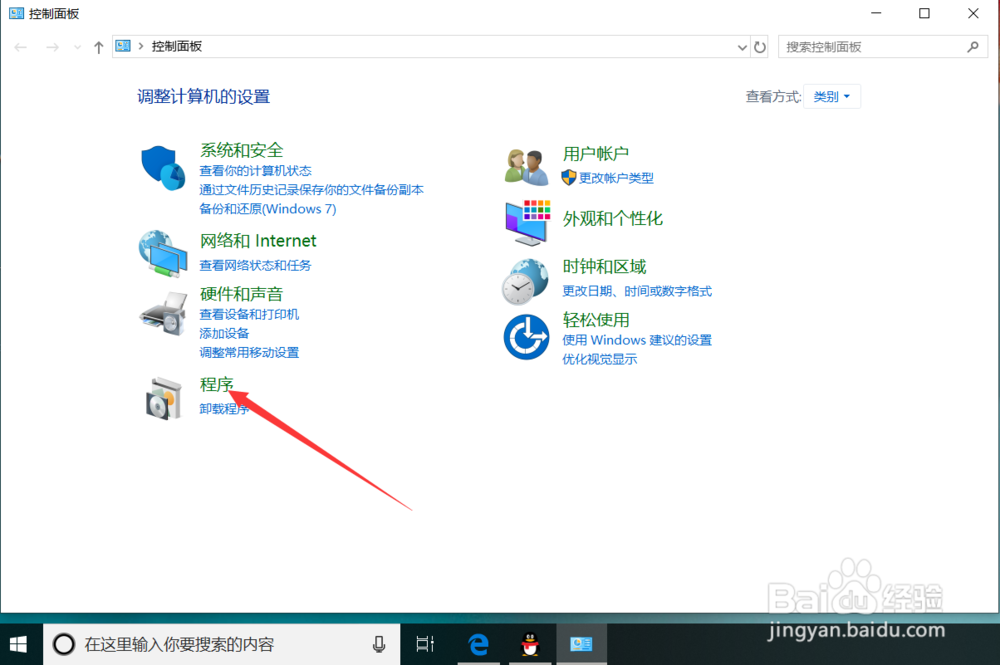
4、进入程序界面后,点击“启用或关闭Windows功能”,如图。
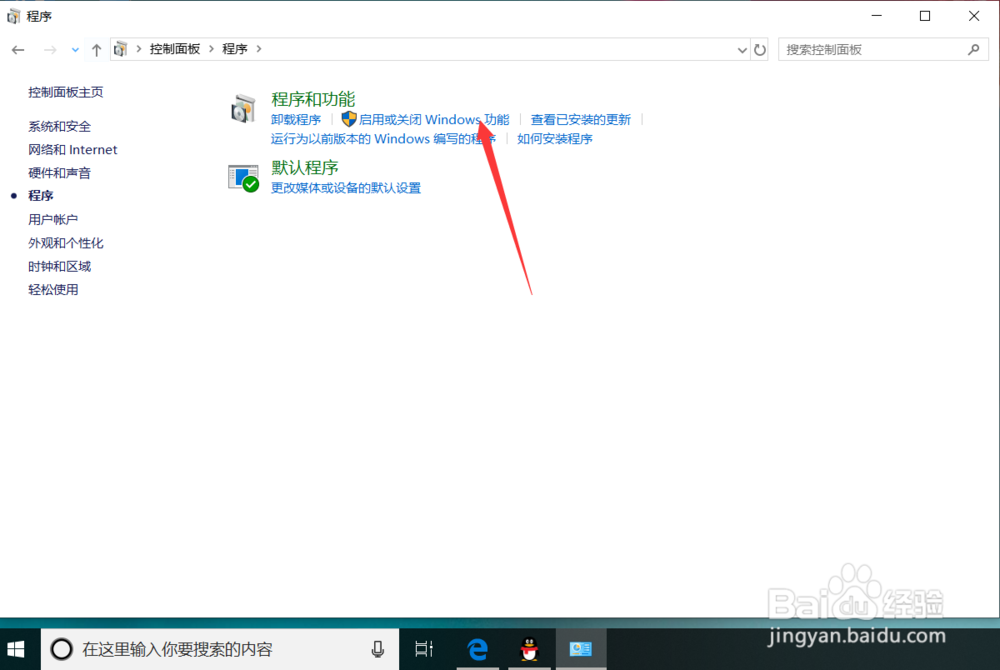
5、进入启用或关闭Windows功能后,在界面勾选需要安装的IIS服务,然后点击确定,如图。
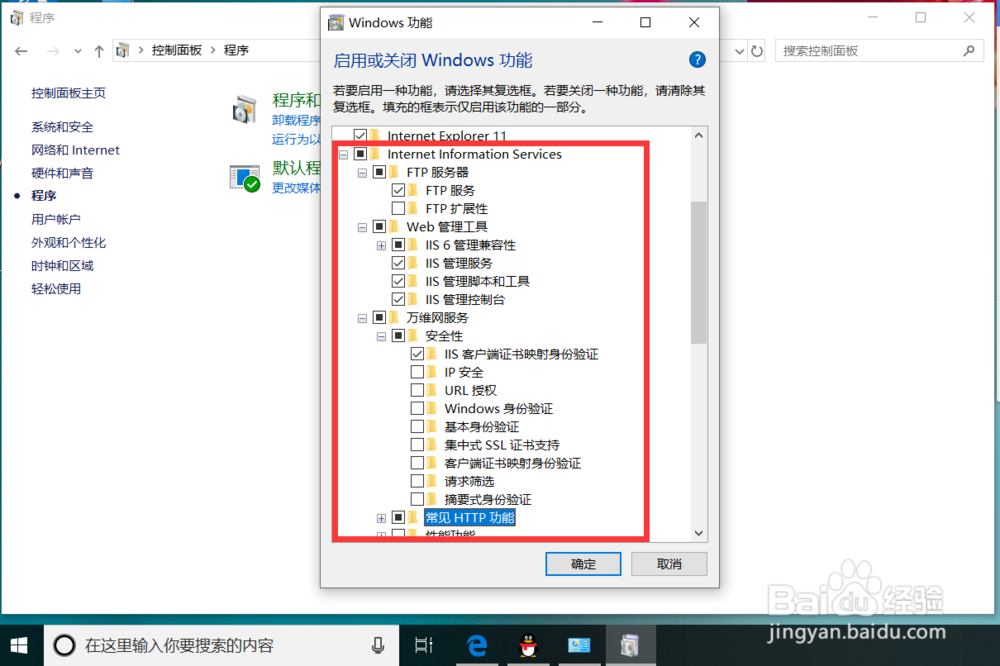
6、点击确定后,弹出Windows功能安装界面,等待程序安装完毕,如图。
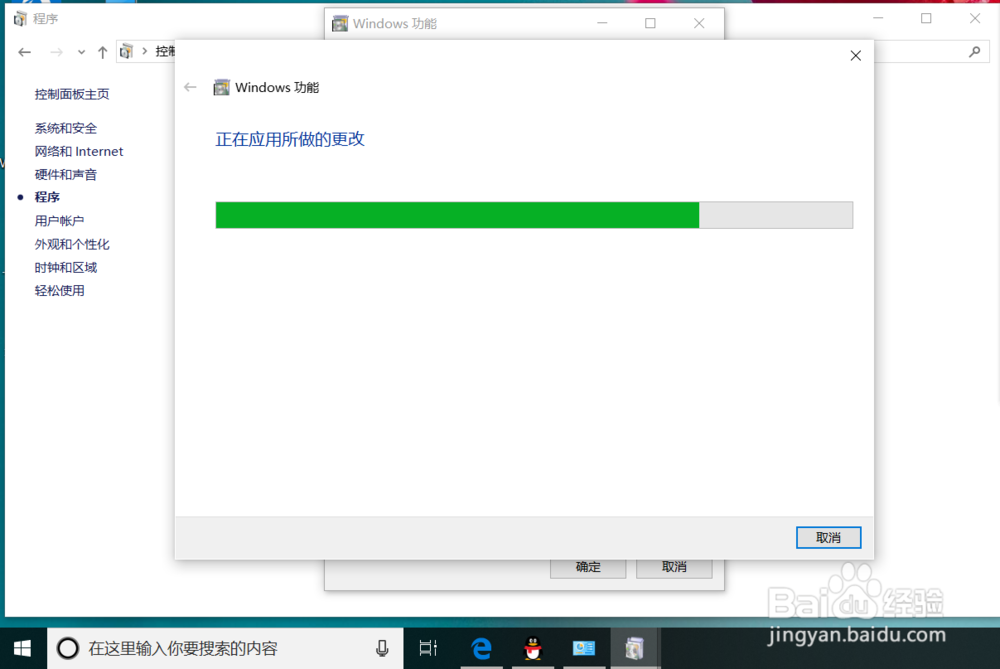
7、程序安装完毕后,在弹出的Windows功能界面点击“关闭”,如图。
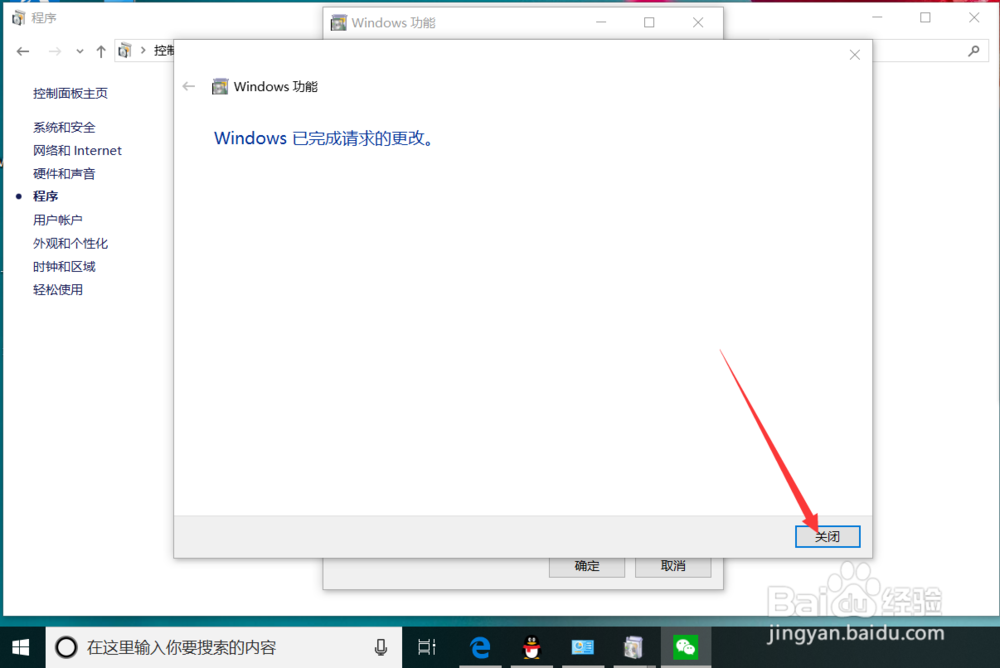
1、Windows10 IIS服务安装步骤:
1、在桌面点击开始
2、进入开始后点击控制面板
3、进入控制面板后点击程序
4、点击启用或关闭Windows功能
5、勾选IIS服务并点击确定
6、等待IIS功能安装完毕

声明:本网站引用、摘录或转载内容仅供网站访问者交流或参考,不代表本站立场,如存在版权或非法内容,请联系站长删除,联系邮箱:site.kefu@qq.com。
阅读量:180
阅读量:117
阅读量:77
阅读量:170
阅读量:55